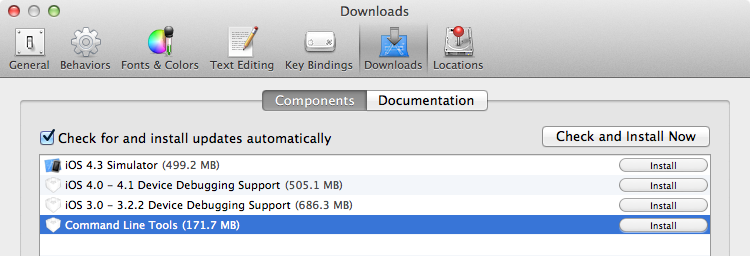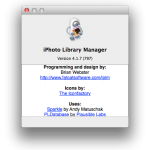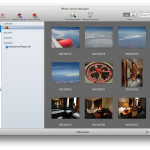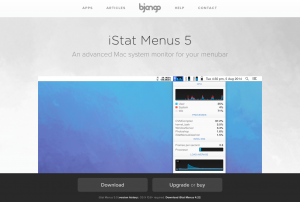これも最近のサーバー入れ替えで気がついたのですが、Xcode 4.4以降はCommand Line Toolsが含まれていない為gccなどもなく、ライブラリやアプリケーションをビルドしたい時にとても困ります。
これも最近のサーバー入れ替えで気がついたのですが、Xcode 4.4以降はCommand Line Toolsが含まれていない為gccなどもなく、ライブラリやアプリケーションをビルドしたい時にとても困ります。
これを解決するにはXcode 4.4をインストール後にXcodeの環境設定からダウンロード、インストールします。
後になって知ったのですが、Apple DeveloperサイトのダウンロードではCommand Line Toolsのみの配布も行っているようで、完璧なXcodeが不要であればComand Line Toolsのみインストールする方が手っ取り早そうです。
参考リンク:
- Developer Tools on OS X 10.7 (Lion) – SciCoder
- X-Code – Downloads – Apple Developer – Apple
- Install command line developer tools in OS X – CNET
Mac App Storeからは最新版のXCodeしか入手できず、OSが最新でない場合インストールすらできません。その場合はApple DeveloperサイトのダウンロードからそのOSにあったXCodeをダウンロード、インストールします。(無料で登録する必要がありますが)